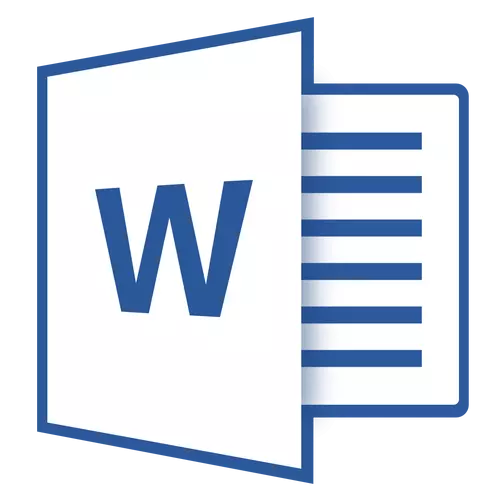
Olemme kirjoittaneet melko paljon siitä, miten työskennellä asiakirjojen kanssa MS Word -ohjelmassa, mutta ongelmien aihe, kun työskentelet sen kanssa, ei vaikuttanut käytännössä koskaan. Tarkastelemme yhtä tämän artikkelin yhteisistä virheistä, kertoo siitä, mitä tehdä, jos sana asiakirjat eivät avaudu. Myös alapuolella pidämme syytä, miksi tämä virhe voi ilmetä.
Oppitunti: Kuinka poistaa rajoitettu toiminnallisuustila Wordissa
Joten ratkaisemaan kaikki ongelmat, ensin tarve tietää syy sen esiintymiseen kuin me teemme. Virhe, kun yrität avata tiedoston, voi liittyä seuraaviin ongelmiin:
Vaurioituneet tiedostot
Jos tiedosto on vaurioitunut, kun yrität avata sen, näet asianmukaisen ilmoituksen sekä tarjouksen palauttamiseksi. Tiedostojen palauttamisen on luonnollisesti samaa mieltä. Ongelmana on vain, että oikean elpymisen ei ole olemassa takeita. Lisäksi tiedoston sisältö voidaan palauttaa kokonaan, vaan vain osittain.Virheellinen laajennus tai nippu toisen ohjelman kanssa
Jos tiedoston pidennys on virheellinen tai kytketty toiseen ohjelmaan, järjestelmä yrittää avata sen ohjelmassa, jolla se liittyy. Näin ollen tiedosto. "Document.txt" Käyttöjärjestelmä yrittää avata "Notepad" , jonka vakio laajentaminen on "Txt".
Kuitenkin, koska asiakirja on itse asiassa Vordvsky (DOC tai DOCX), vaikkakin virheellisesti nimetty, toisen ohjelman avaamisen jälkeen se näkyy väärin (esimerkiksi samassa "Notepad" ), mutta sitä ei avaa lainkaan, koska ohjelma ei tue alkuperäistä laajennusta.

merkintä: Asiakirjan kuvake, jolla on väärin määritetty laajennus, on samanlainen kuin kaikki ohjelman kanssa yhteensopivia tiedostoja. Lisäksi laajennus voi olla tuntematon järjestelmä ja jopa poissa. Siksi järjestelmä ei löydä sopivaa avaamista koskevaa ohjelmaa, vaan se tarjoaa sen manuaalisesti, löytää asianmukainen Internet- tai App Storesta.
Tässä tapauksessa ratkaisu on vain yksi asia, ja se koskee vain, jos olet varma, että asiakirja, jota ei voi avata, on todella MS Word -tiedosto DOC- tai DOCX-muodossa. Kaikki mitä voidaan tehdä, on nimetä tiedosto uudelleen, tarkemmin, sen laajentuminen.
1. Napsauta Word-tiedostoa, jota ei voi avata.
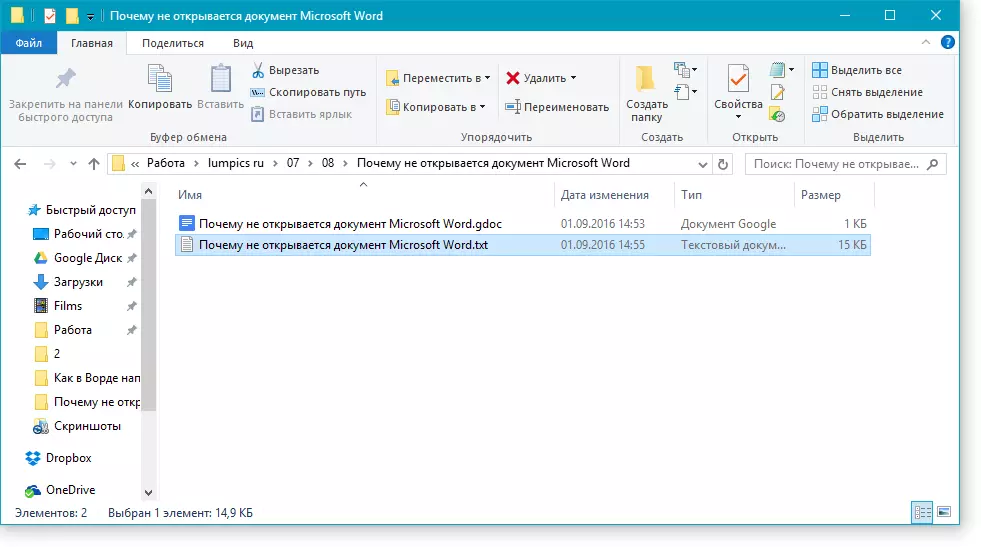
2. Napsauta hiirtä, avaa kontekstivalikko ja valitse "Nimeä uudelleen" . Tee se ja paina näppäintä painamalla F2. Valitulla tiedostolla.
Oppitunti: Kuuma-avaimet Wordissa
3. Poista määritetty laajennus, jättämällä vain tiedoston nimi ja piste sen jälkeen.
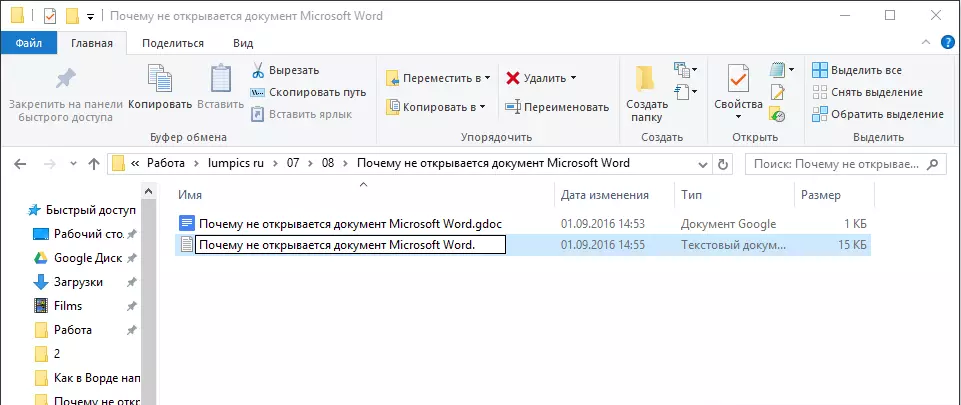
merkintä: Jos tiedoston jatke ei näy, ja voit muuttaa nimensä vain, toimi seuraavasti:
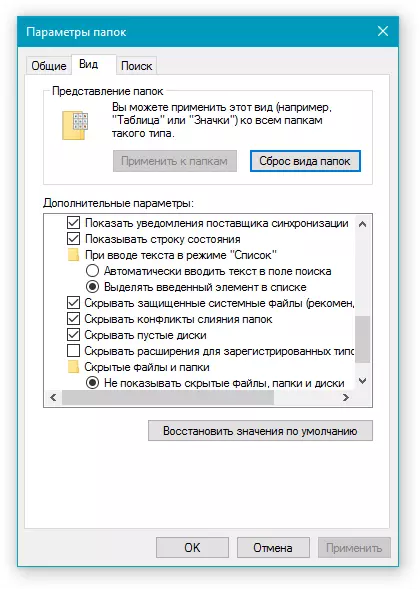
4. Syötä tiedoston nimen ja pisteen jälkeen "Doc" (Jos sinulla on Word 2003 tietokoneellasi) tai "DOCX" (Jos sinulla on uudempi sanakirja).
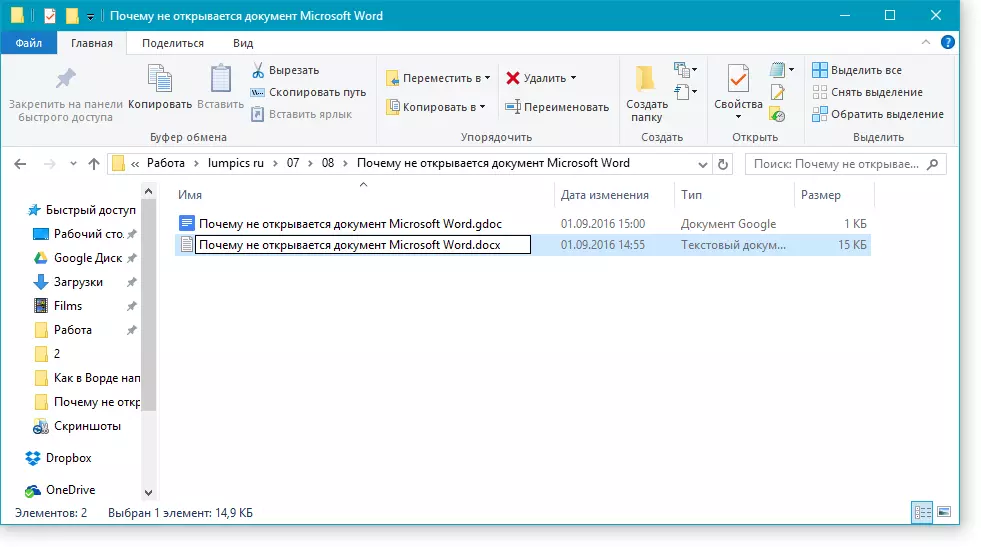
5. Vahvista muutokset.
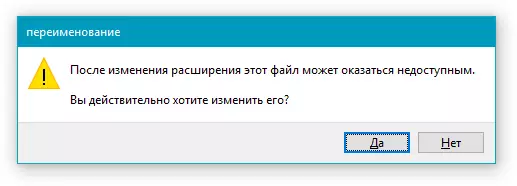
6. Tiedoston laajennusta muutetaan, sen kuvake muuttuu myös, mikä vastaa tavallisen Word-asiakirjan muodossa. Nyt asiakirja voidaan avata sanalla.
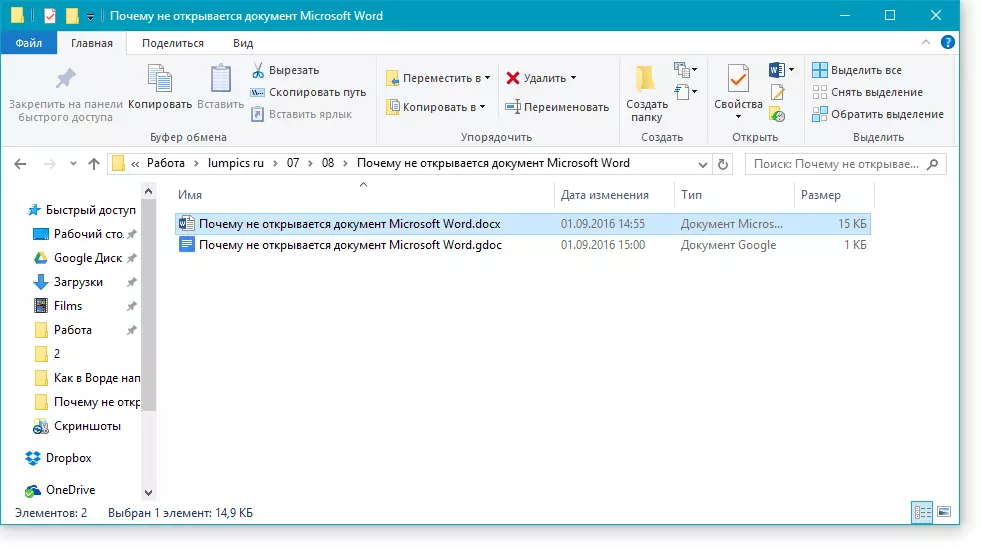
Lisäksi tiedosto, jolla on virheellisesti määritelty laajennus, voidaan avata itse ohjelman kautta, mutta laajennuksen muuttaminen ei ole tarpeen.
1. Avaa tyhjä (tai muu) asiakirja MS Word.
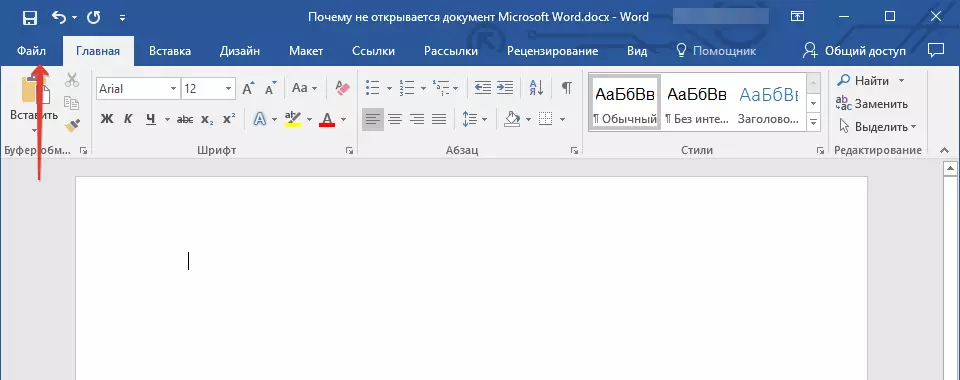
2. Napsauta painiketta "Tiedosto" Sijaitsee ohjauspaneelissa (aiemmin nimeltään painike "MS Office").
3. Valitse "Avata" , ja sitten "Yleiskatsaus" Avaa ikkuna "Tutkimusmatkailija" Etsiä tiedostoa.
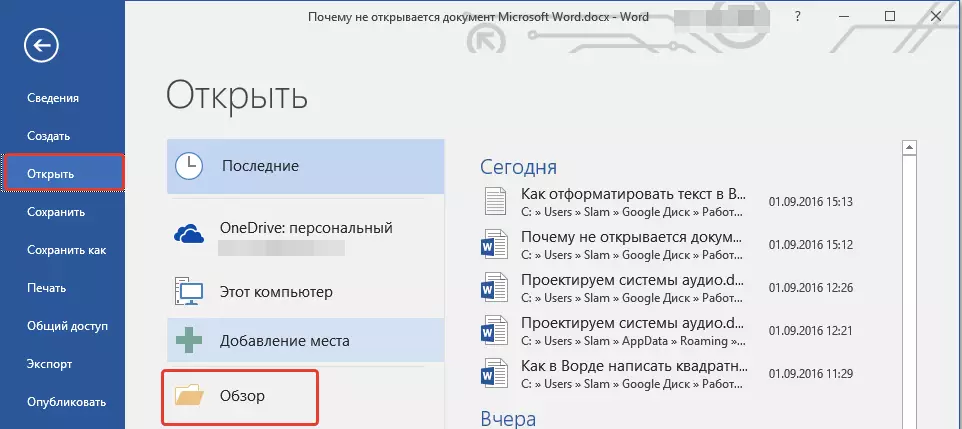
4. Siirry kansioon, joka sisältää tiedoston, jota et voi avata, valitse se ja napsauta "Avata".
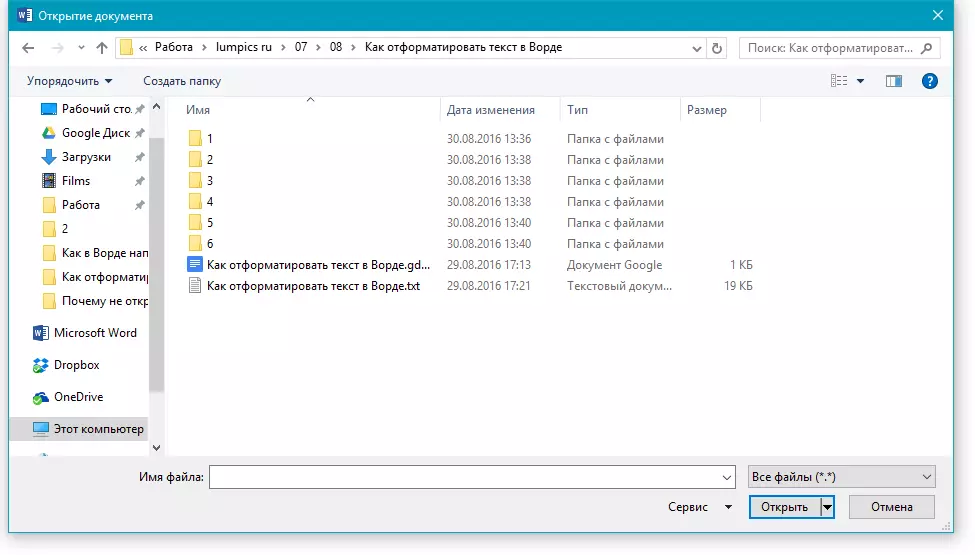
- Neuvoja: Jos tiedostoa ei näy, valitse parametri "Kaikki tiedostot *.*" Sijaitsee ikkunan alaosassa.
5. Tiedosto avataan uudessa ohjelmaikkunassa.
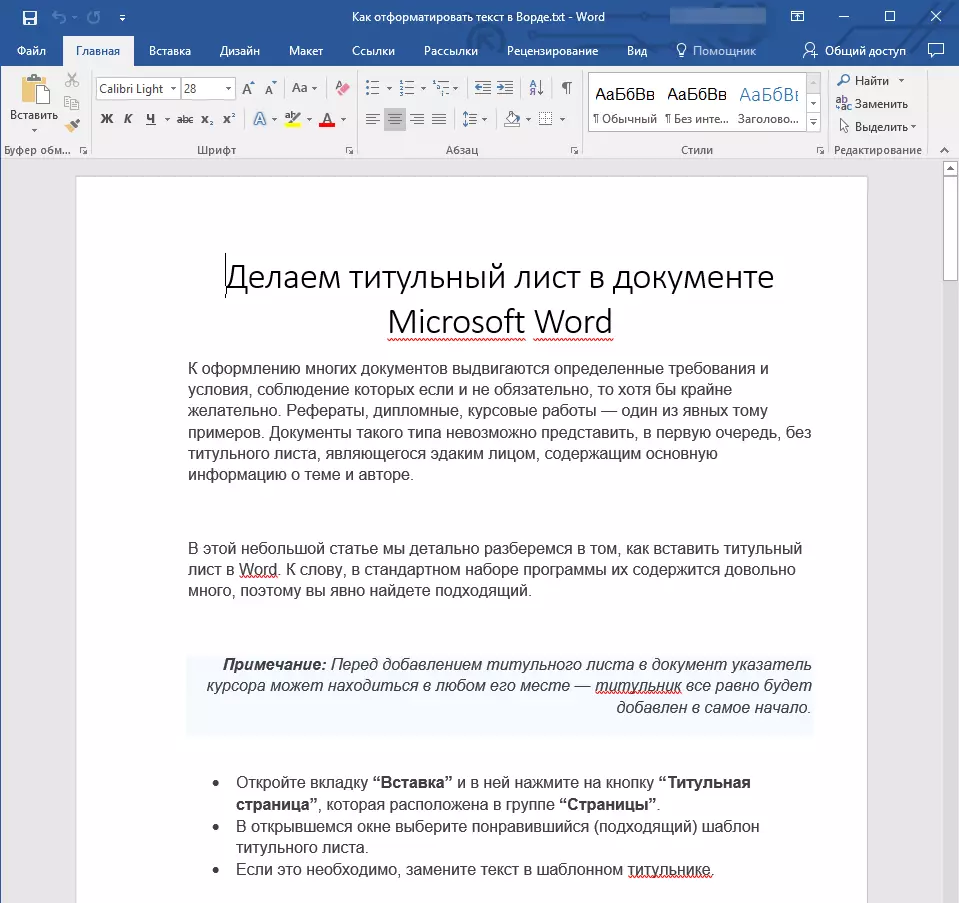
Laajennus ei ole rekisteröity järjestelmään
Tämä ongelma ilmenee vain vanhoilla Windows-versioilla, jotka tavallisista käyttäjistä ei todennäköisesti todennäköisesti käytä ketään. Tähän kuuluu Windows NT 4.0, Windows 98, 2000, Millenium ja Windows Vista. Ongelman ratkaiseminen MS Word -tiedostojen avaamisen kanssa kaikille OS: n näille versioille suunnilleen sama:
1. Avaa "Tietokoneeni".
2. Siirry välilehteen "Palvelu" (Windows 2000, Millenium) tai "Näytä" (98, NT) ja avaa "parametrit".
3. Avaa välilehti "Tiedostotyyppi" Ja asenna yhteys DOC- ja / tai DOCX-formaattien ja Microsoft Office Wordin välillä.
4. Word-tiedostojen laajentaminen rekisteröidään järjestelmään, joten asiakirjat avataan normaalisti ohjelmassa.
Tästä kaikesta, nyt tiedät, miksi Wordissa on virhe, kun yrität avata tiedoston ja miten se voidaan poistaa. Toivomme, ettet enää ole vaikeuksia ja virheitä tämän ohjelman töissä.
